Um grupo Roblox permitirá que vários criadores trabalhem na mesma experiência, usem os mesmos recursos, compartilhem os lucros e dêem crédito a todos os contribuidores.
Criação de grupo
Criar um grupo custa 100 Robux.Novos grupos mantêm certas capacidades nas páginas legadas de Grupos, mas fluxos de trabalho aprimorados e opções para configurar papéis/permanentes e convidar membros só estão disponíveis no Painel do Criador.
Para criar um novo grupo:
- Navegue até o Painel do Criador, clique no menu suspenso Ver Como à esquerda e selecione Criar Grupo .
- Na página de configuração, carregue uma imagem para o logotipo do grupo e insira o nome do grupo.
- Quando estiver pronto, clique no botão Comprar .Uma vez que o grupo é criado, você será direcionado para a página de perfil do grupo onde você pode modificar os detalhes do grupo, incluindo adicionar até três links sociais.
Funções e permissões
Membros de um grupo podem ser atribuídos um ou vários papéis dentro de um grupo e cada papel tem permanentes que especificam as habilidades de seus membros.
Do painel Painel do Criador, selecione o grupo no menu suspenso Ver Como e navegue até Colaboração > Papéis .
Para cada papel, confirme cuidadosamente as permissões na aba Permissões .

Permissões de Grupo Adicione ou remova membros do grupo Membros com esse papel podem convidar e remover outros membros. Adicione ou remova membros do papel [role] Membros com esse papel podem dar ou remover o papel para/de outros membros no grupo.Essa permissão é útil para papéis que devem ter algumas permissões de gerenciamento, mas não no nível super-administrador. Configurar papéis limitados Membros com esse papel podem configurar os papéis que lhes são atribuídos e atribuir permissões a esses papéis que eles próprios têm. Gerenciar todos os papéis Membros com esse papel podem Criar, excluir e configurar qualquer papel no grupo. Esta é uma permissão de superadministrador, pois fornece acesso quase total. Configurar perfil de grupo Membros com esse papel podem atualizar o nome, a descrição e outros metadados do grupo.Não inclui a transferência de propriedade, que só o proprietário pode fazer. Ver histórico de atividade do grupo Membros com esse papel podem ver o histórico de atividades do grupo n. Permissões de Experiência Jogue todas as experiências de grupo Membros com esse papel podem jogar todas as experiências pertencentes ao grupo, sejam privadas ou público. Edite todas as experiências de grupo Membros com esse papel podem editar todas as experiências e ativos pertencentes ao grupo.Não inclui editar uma experiência fora de uma sessão colaborativa ou salvar um local de uma experiência para outra experiência. Edite e publique todas as experiências de grupo Membros com esse papel podem editar experiências, como acima, e também publicar experiências no Roblox. Visualize todas as análises para experiências de grupo Membros com esse papel podem acessar a análise de dados de todas as experiências pertencentes ao grupo, mesmo que não tenham acesso de edição. Crie e configure links de compartilhamento Membros com esse papel podem criar/configurar links de compartilhamento. Configurar proibições para todas as experiências de grupo Membros com esse papel podem banir e gerenciar usuários banidos para todas as experiências possuídas pelo grupo. Renda do Grupo Configurar a receita do grupo Membros com esse papel podem ver toda a receita do grupo, como abaixo, e também gerenciá-la diretamente.Isso inclui configurar pagamentos recorrentes e enviar pagamentos únicos aos colaboradores. Ver receita do grupo Membros com esse papel podem ver o saldo do grupo de Robux, quaisquer pagamentos recorrentes configurados e (no futuro) novas funcionalidades de registro de receita. Criar Campanhas de Anúncios para o grupo Membros com esse papel podem anunciar o grupo. Permissões de Itens de Avatar Configurar itens de avatar clássico Membros com esse papel podem configurar itens de avatar clássicos, como roupas de 2D. Crie itens de avatar clássico Membros com esse papel podem criar itens de avatar clássicos, como roupas de 2D. Permissões de Nuvem Abertas Gerenciar todas as chaves da API Membros com esse papel podem carregar suas próprias chaves da API da Nuvem Aberta no grupo, bem como configurar as de todos os outros. Gerenciar chaves próprias da API Membros com esse papel podem configurar e carregar suas próprias chaves de API da Nuvem Aberta para o grupo (mas não configurar as de todos os outros como acima). Permissões de recurso Ver itens de desenvolvimento Membros com esse papel podem ver itens de desenvolvimento pertencentes ao grupo, por exemplo Áudio . Criar e configurar itens de desenvolvimento Membros com esse papel podem carregar e configurar itens de desenvolvimento de recursos, como Imagens . Gerenciar permissões de item de desenvolvimento Membros com esse papel podem configurar permissões de itens de desenvolvimento, por exemplo, compartilhamento de áudio. Clique no botão Salvar Alterações para aplicar as configurações de permissão.
Clique na aba Configurações e escolha uma cor para o papel, então clique em Salvar Alterações .


Gerenciar membros
Uma vez que funções foram configuradas para o grupo, os membros podem ser convidados e designados na página Colaboração > Membros .
Convide membros
Você pode convidar novos membros através do botão Convidar no canto superior direito.
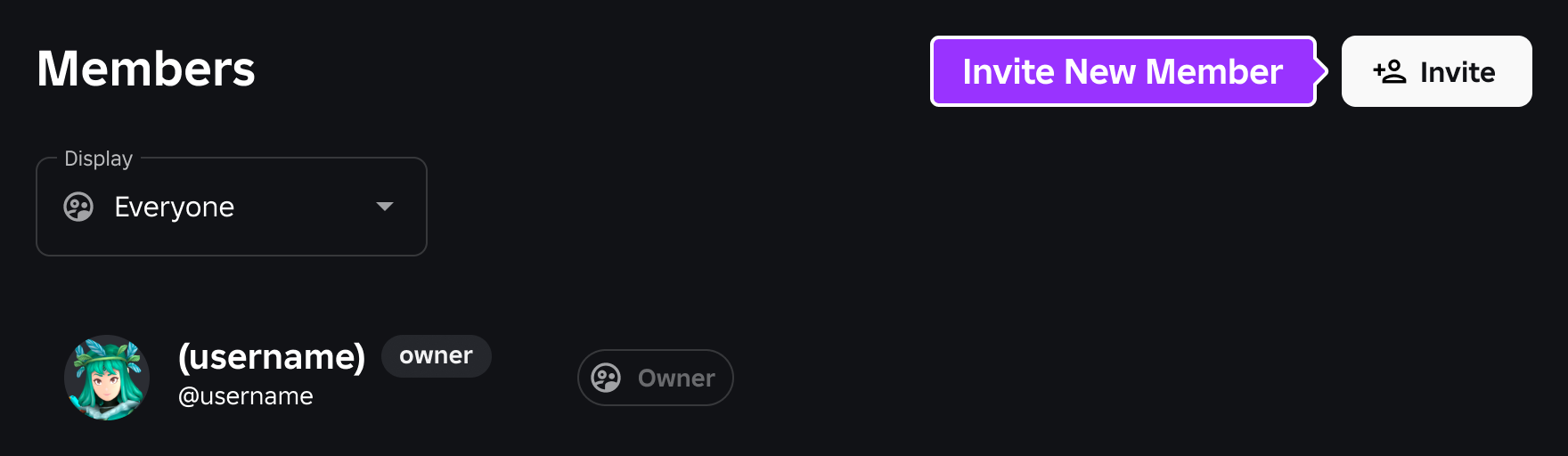
A partir do pop-up (janela, notificação), localize um criador digitando seu nome de usuário no campo de pesquisa.Os criadores serão notificados quando convidados ao seu grupo (uma configuração personalizável dentro do sistema de notificação de criadores), ou você pode copiar o link do grupo e compartilhá-lo com criadores convidados por meio de outros meios.
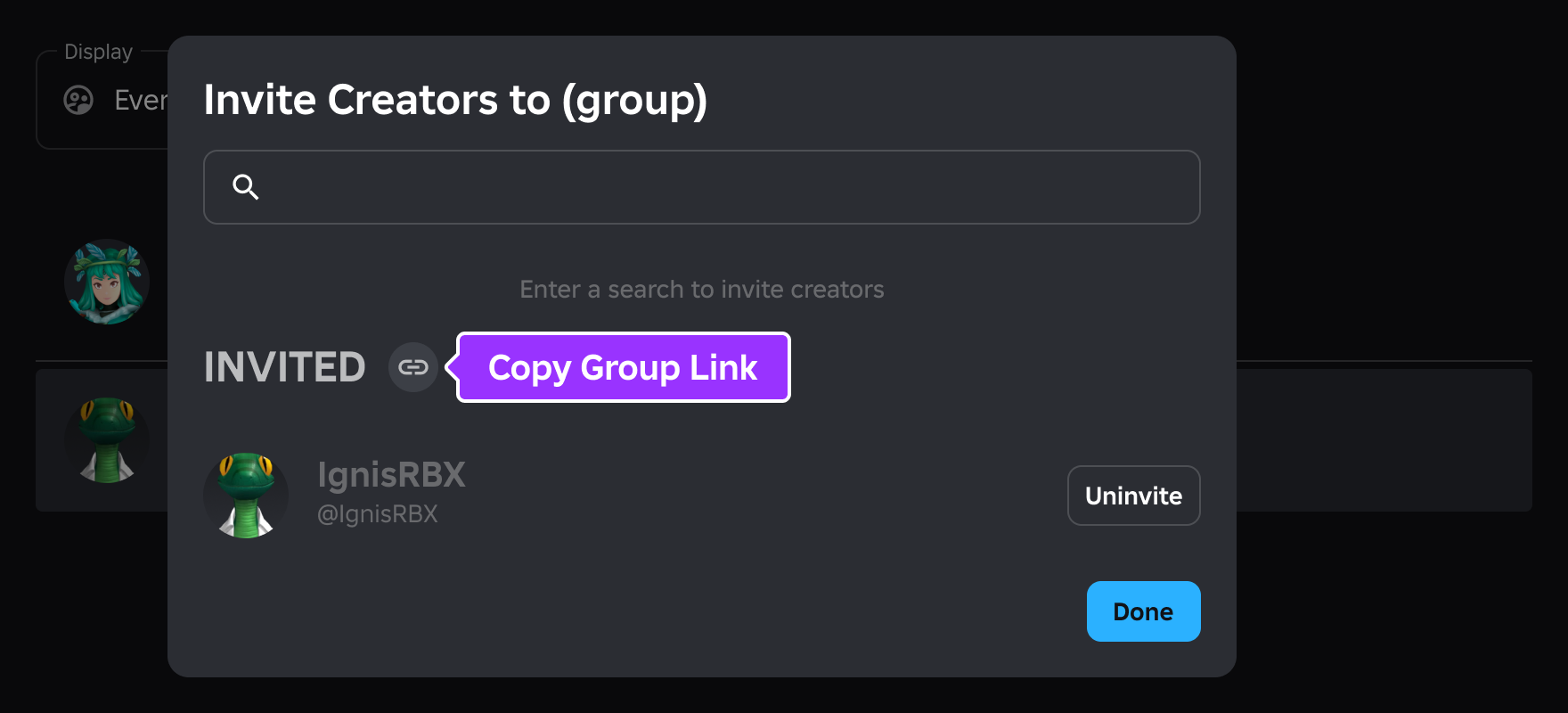
Atribuir papéis
Para atribuir um ou mais papéis a um membros, passe o mouse sobre o nome dele, clique no botão ⋮ e, em seguida, clique no botão ⊕ para o papel desejado.
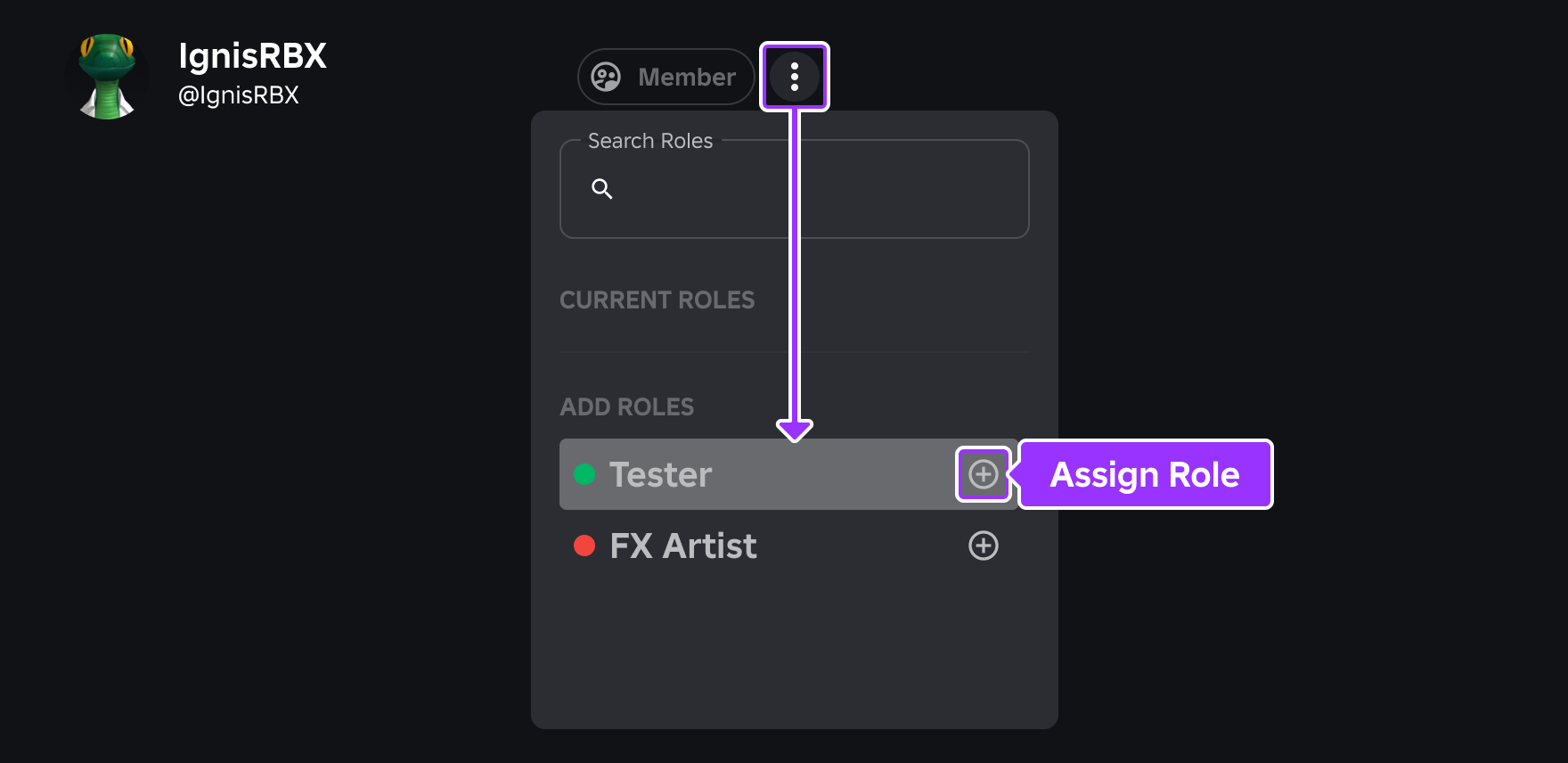
Para rapidamente desatribuir um papel da visão geral dos membros, passe o mouse sobre ele e clique no botão ⊗ .
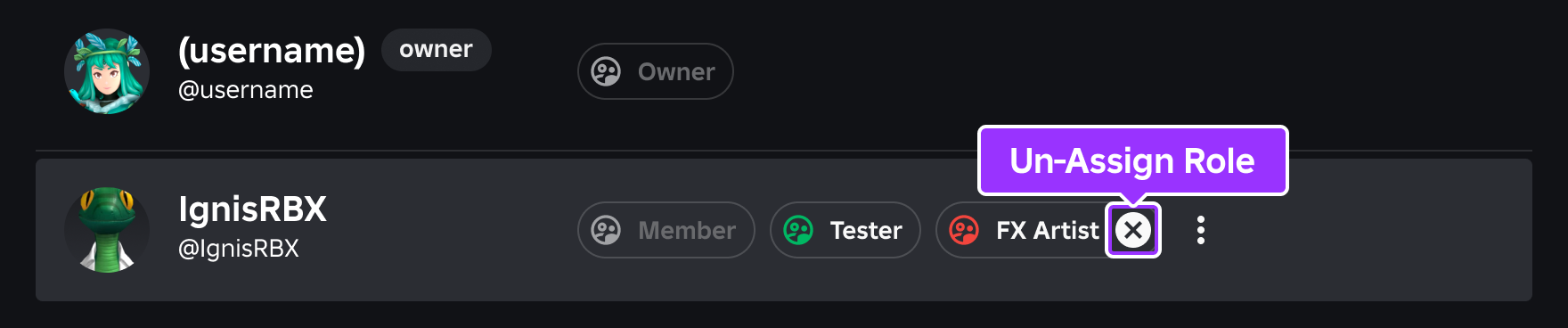
Remover membros
Para remover um membro completamente, passe o mouse sobre o nome dele e clique no botão "lixo". Um diálogo aparecerá para você confirmar sua remoção.
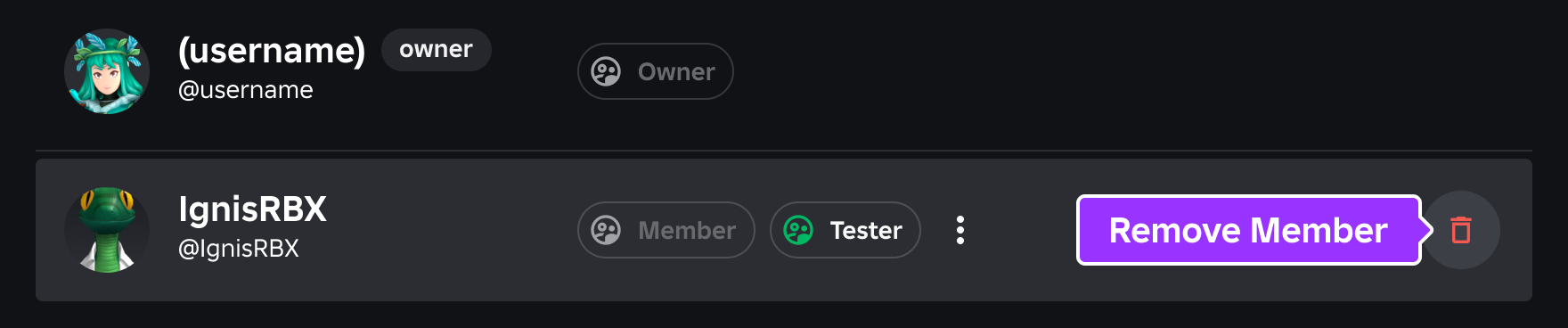
Gerenciar pagamentos
Se você for o proprietário de um grupo selecionado, encontrará uma página Pagamentos sob Finanças .Aqui, você pode enviar pagamentos únicos, bem como definir divisões percentuais com outros membros.
Pagamentos únicos
Os proprietários de grupos podem fazer pagamentos únicos aos membros em uma única vez, selecionando uma quantia fixa para cada um.Os recursos de segurança incluem desafios de 2FA, diálogos de confirmação e verificações em torno da elegibilidade de membros sendo pagos.

Pagamentos recorrentes
Os proprietários de grupos também podem definir pagamentos recorrentes em todo o grupo e por experiência, atribuindo um pagamento porcentual a cada membro antes que o restante entre no saldogeral do grupo.
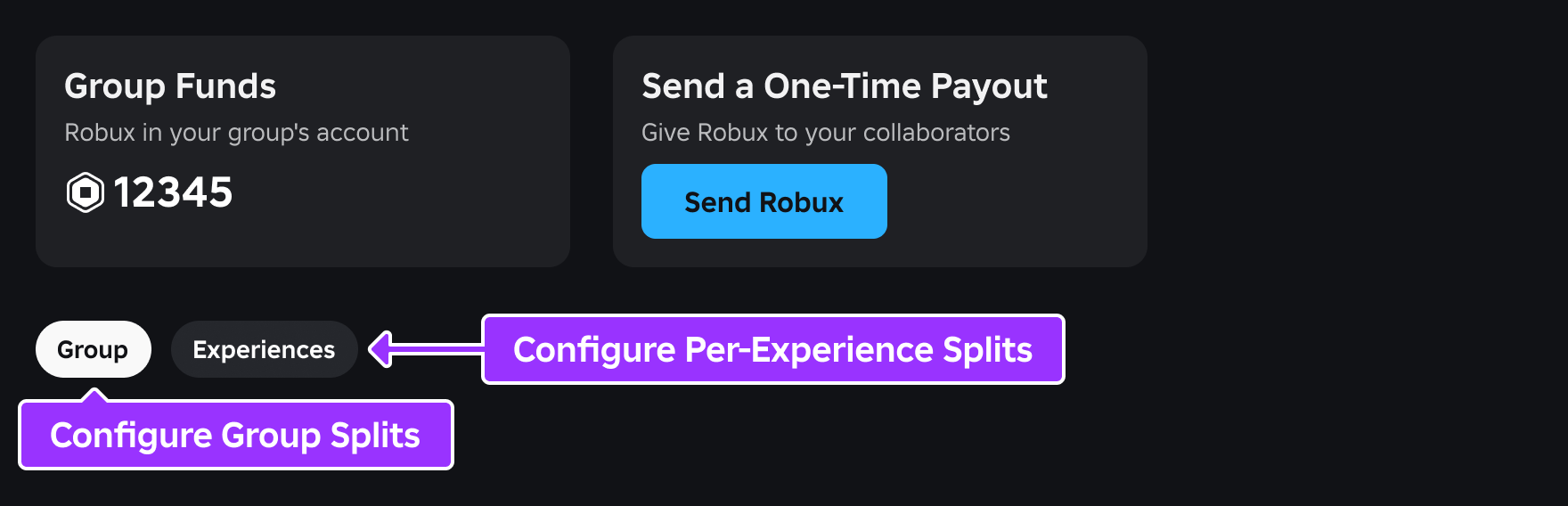
Considere o seguinte cenário onde uma experiência de grupo Laser Maze é dividida em 40%–30%–10% entre três membros, com um restante de 20%.

Supondo que a experiência ganhe 1000 Robux, os três membros recebem 400, 300 e 100 Robux, respectivamente (40%–30%–10%).

Os 200 Robux restantes (20% da divisão da experiência) passam para os percentuais de divisão de grupo, definidos em 20%–20%–10% entre os mesmos três membros; eles recebem um adicional de 40, 40 e 20 Robux, respectivamente.

Os 100 Robux restantes (50% da divisão do grupo) são colocados no saldo geral do grupo.
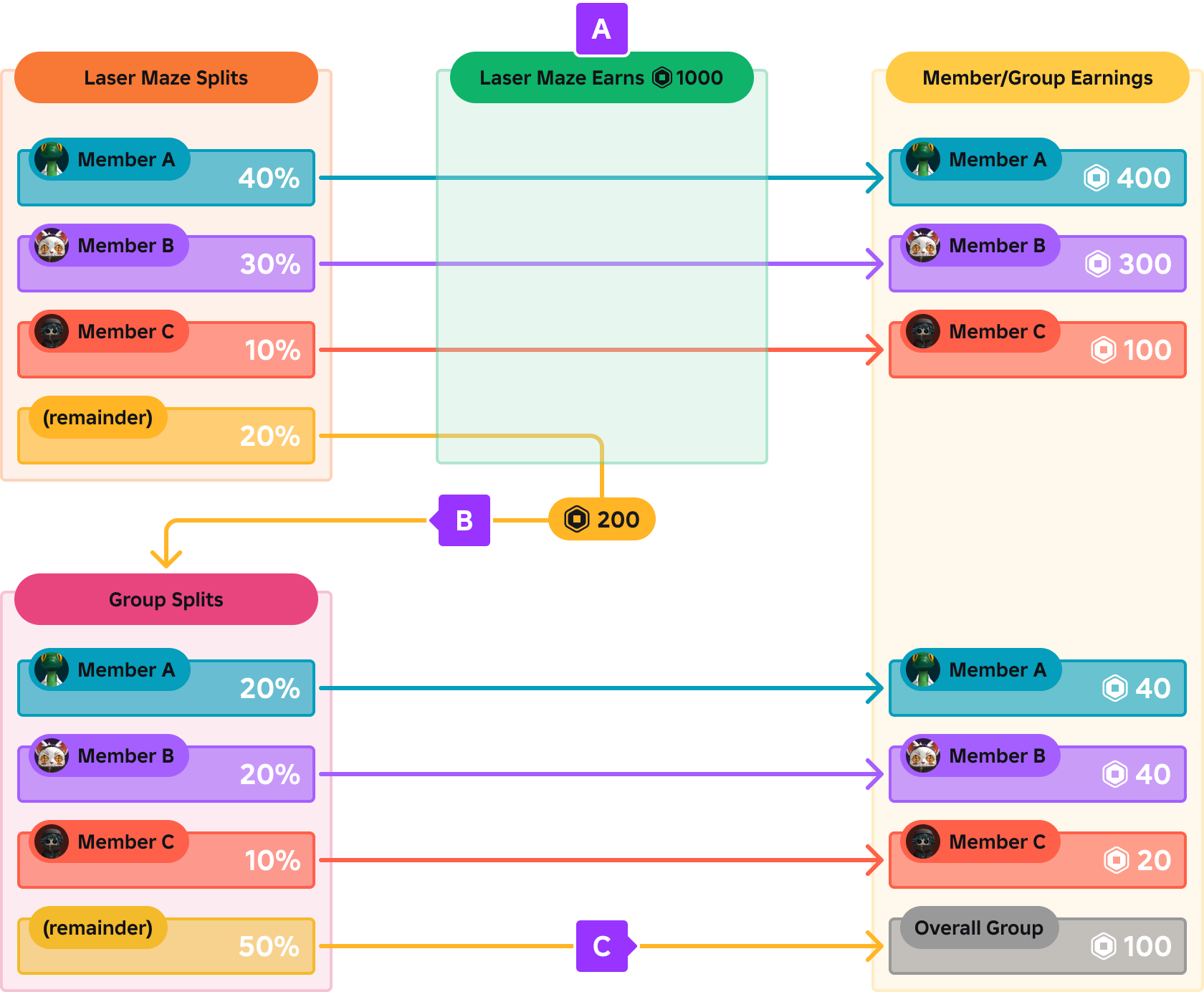
Proteção de propriedade intelectual em grupos
Membros de grupo com permissão para editar todas as experiências de grupo podem habilitar a configuração Cópia de Local para uma criações, potencialmente permitindo que toda a comunidade Roblox a copie e use recursos dentro dela.Para ajudar a proteger a propriedade intelectual em um grupo, o proprietário ou membros com permissões suficientes devem:
- Confirme que cada membro é designado o papel apropriado .
- Verifique se cada papel de grupo tem as permissões corretas de.
- Confirme que a configuração Cópia de Colocação está desativada antes de serem adicionados recursos privados.